- Hazırlık faaliyetleri
- Doğrudan kablo bağlantısı
- Kablo internet bağlantısı ile bağlanmış bir yönlendirici kullanmak
- Wi-Fi router üzerinden
- Mobil şebeke operatörünün kullanımı ile
talimat
Başlamak için sunucuda yapılandırın. Üzerinden sunucuya giriş yapın hesap Yönetici veya sahibi. “Başlat” ve ardından “Denetim Masası” tıklayın, “Ağ ve İnternet bağlantıları” tıklayın ve “kutuyu işaretleyin. Ağ bağlantıları ". İnternete erişmek için kullanmak istediğiniz bağlantıya sağ tıklayın. "Özellikler" sekmesini ve ardından "Gelişmiş" i tıklayın, "İnternet Bağlantı Paylaşımı" seçeneğini işaretleyin.
Şimdi "Diğer ağ kullanıcılarının İnternet bağlantısını kullanmasına izin ver sekmesinde bu bilgisayar »Uygun kutuyu işaretleyin. Kullanırsan uzaktan erişim "Talep üzerine çağrı ayarla" onay kutusunu seçin. Tamam'ı ve ardından Evet'i tıklatın.
İstemci bilgisayarda ayarlamaya devam edin. Bir bilgisayara paylaşılan bir bağlantı yoluyla bağlanmak için, IP ayarlarını kontrol etmeniz gerekir. ağ kartı yerel ağ ve sonra istemci bilgisayarı yapılandırın. IP ayarlarını kontrol etmek için aşağıdaki adımları izleyin.
İstemci bilgisayarda bir yönetici veya sahip hesabı üzerinden oturum açın. "Başlat", ardından "Denetim Masası" nı tıklayın, ardından "Ağ ve İnternet bağlantıları" nı seçin, ardından "Ağ Bağlantıları" nı seçin. "Yerel Ağ Bağlantısı" seçeneğini sağ tıklayın ve ardından "Özellikler" komutunu seçin.
"Genel" sekmesinde, aşağıdaki parametreyi bulun - "Bu Bağlantı Tarafından Kullanılan Bileşenler" listesinde bulunan "İnternet Protokolü (TCP / IP)". "Özellikler" düğmesine tıklayın. “Otomatik olarak bir IP adresi al” kutusunu işaretleyin.
Paylaşım yoluyla bağlanırken oluşabilecek sorunları giderin. Bu, internete bağlanırken paylaşılan bir erişimin kullanılması sırasında, yerel ağa en sık 192.168.0.1 IP adresine atanmış olması nedeniyle ortaya çıkabilir. Adres çakışmasını ortadan kaldırmak için, istemci bilgisayarları dinamik olarak bir IP adresi alacak veya her birine benzersiz bir IP atayacak şekilde yapılandırın.
Modern dünya internet olmadan düşünülemez. İnternet'in yardımıyla çalışır, öğrenir, iletişim kurar ve eğleniriz. Hemen hemen her türlü bilgiyi sadece bir arama motoru kullanarak bulabiliriz. İnternete her yerden bağlanabilmek için, İnternete hangi yöntemlerin bağlandığını bilmeniz gerekir.
Bugün dünyada internet olanaklarını kullanmayacak hiçbir insan kalmadı. Bu nedenle, İnternet'i kişisel bir bilgisayara nasıl bağımsız olarak bağlayacağımızın önemi her geçen gün artmaktadır. World Wide Web'e bağlı olmayan bir PC, hesap makinesi işlevleriyle sıradan bir daktiloya dönüşür, yani böyle bir bilgisayara sahip olmanın avantajlarının çoğu basitçe kaybolur. Aşağıda bilgisayarınızı İnternet'e ve ayrıca nasıl bağlayacağınızla ilgili bir kılavuz bulunmaktadır. adım adım talimatlar Uzmanların hizmetlerine başvurmadan, İnternet nasıl kurulur.
Hazırlık faaliyetleri
İnternete bağlanmak için her şeyden önce, kullanıcının belirli koşulları için en iyi İnternet kaynağını seçmeniz gerekir: doğrudan bağlantı (İnterneti bilgisayara kablo ile bağlayın), Wi-Fi yönlendirici, mobil operatörün SIM kartı, uydu bağlantısı, PBX. Ardından, gerekirse, "Sağlayıcı" adı verilen hizmet sağlayıcıyla bir sözleşme imzalayın.
Abonesine, örneğin bir modem veya yönlendirici kablosu gibi gerekli araçları sağlayacaktır. Hücresel bir taşıyıcı ise, bilgisayarın USB portuna takılan özel bir USB modemdir.
Doğrudan kablo bağlantısı
Yöntemin bir dizi önemli avantajı vardır, ancak bir kullanıcı bir bağlantı yöntemi seçtiğinde belirleyici olabilecek önemli eksiklikler olmadan değildir. Uygulaması çok basittir ve en düşük maliyeti gerektirir. Ancak, İnternet sağlayıcısı, kabloyu doğrudan bilgisayara uzatmalıdır, bu her zaman mümkün ve uygun değildir. Kablo, bilgisayarın ağ kartına bağlanmalıdır.
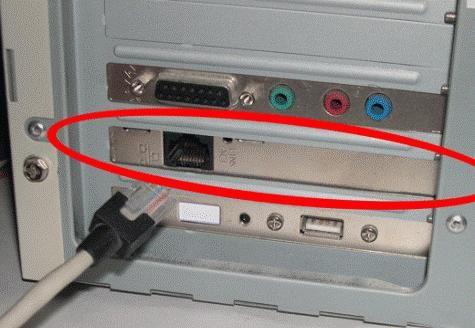 Bundan sonra, İnterneti bilgisayarda yapılandırmanız gerekir. Giriş parametreleri servis sağlayıcı firmaya ve bağlantı teknolojisinin kendisine bağlı olarak değişir. İşlemin özü, yetkilendirme ile bir bağlantı oluşturmaktır. Aşağıdakiler işletim sistemi olan bir PC'deki adım adım işlemlere bir örnektir windows sistemi 8. Microsoft tarafından desteklenen diğer işletim sistemlerinde prosedür benzerdir.
Bundan sonra, İnterneti bilgisayarda yapılandırmanız gerekir. Giriş parametreleri servis sağlayıcı firmaya ve bağlantı teknolojisinin kendisine bağlı olarak değişir. İşlemin özü, yetkilendirme ile bir bağlantı oluşturmaktır. Aşağıdakiler işletim sistemi olan bir PC'deki adım adım işlemlere bir örnektir windows sistemi 8. Microsoft tarafından desteklenen diğer işletim sistemlerinde prosedür benzerdir.
Aşağıdaki ardışık adımlar gereklidir:
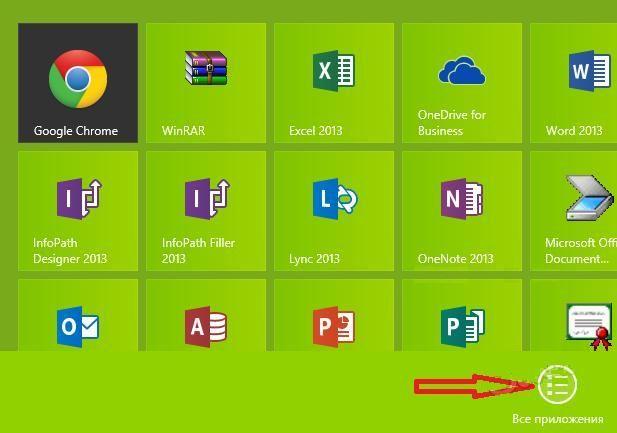
Windows XP için, benzer bir eylem algoritmasını kısaca aşağıdaki zincir şeklinde sunabilirsiniz:
- başlayın;
- Ağ bağlantıları;
- Yeni bir bağlantı oluşturun;
- Yeni Bağlantı Sihirbazı;
- İnternete bağlanın;
- Manuel bir bağlantı kurun;
- Yüksek hızlı bağlantı;
- İnternet sağlayıcısından parametrelerin girilmesi.
Windows 7 için:
- başlayın;
- Kontrol paneli;
- Ağ ve İnternet;
- Ağ Kontrol Merkezi ve Paylaşım ;
- Yeni bir bağlantı veya ağ kurma;
- İnternet bağlantısı;
- Yüksek hız;
- Servis sağlayıcınızdan parametre girme.
Kablo internet bağlantısı ile bağlanmış bir yönlendirici kullanmak
Bu, birden fazla PC'ye bağlanmanıza izin verdiği için ev veya ofis için daha uygun bir seçenektir. küresel ağ ve aynı anda birkaç, böylece yerel bir ağ yaratır. Bugün, nadiren apartman dairesinde veya ofisteki herhangi birinin tek bir bilgisayarı vardır.
 Yönelticinin WAN portuna, kabloyu sağlayıcıdan takın. LAN bağlantı kablolarını kullanarak bilgisayarları LAN konektörleriyle bağlayın. Yönelticinin kullanım kılavuzunda yazılı adresi girerek (genellikle 192.168.1.1) bilgisayarın tarayıcısında başlatılan web arayüzü üzerinden sağlayıcı ayarlarını girin.
Yönelticinin WAN portuna, kabloyu sağlayıcıdan takın. LAN bağlantı kablolarını kullanarak bilgisayarları LAN konektörleriyle bağlayın. Yönelticinin kullanım kılavuzunda yazılı adresi girerek (genellikle 192.168.1.1) bilgisayarın tarayıcısında başlatılan web arayüzü üzerinden sağlayıcı ayarlarını girin.
Wi-Fi router üzerinden
Kullanırken kablosuz yönlendirici Eylemler önceki talimatlara benzer, ancak WiFi'yi yapılandırmanız gerekir. Bilgisayarda bir Wi-Fi adaptörü yoksa, onu satın almanız ve yüklemeniz gerekir.
 Windows 8 örneğinde, bir bilgisayarı Wi-Fi aracılığıyla bağlamak için aşağıdakileri yapmanız gerekir:
Windows 8 örneğinde, bir bilgisayarı Wi-Fi aracılığıyla bağlamak için aşağıdakileri yapmanız gerekir:
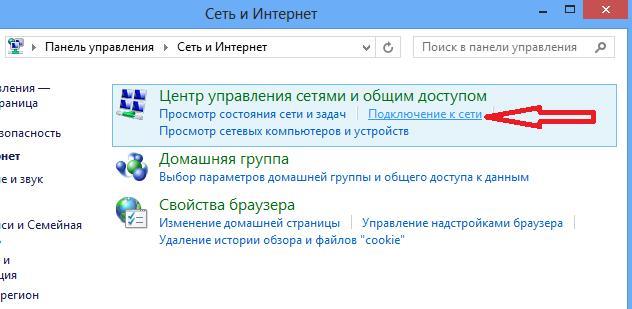
Mobil şebeke operatörünün kullanımı ile
Nispeten yavaş veri aktarımına rağmen, bu seçenek, yüksek mobilitesi nedeniyle kullanıcılar arasında çok popülerdir. USB modemi bilgisayarın uygun portuna takmanız yeterlidir ve yapılandırma neredeyse otomatik olarak yapılır, istemcinin sadece kurulum sihirbazının talimatlarını izlemesi gerekir. 
Dizüstü bilgisayar lüks olmaktan çoktan vazgeçti - iş, eğlence ve eğlence için bir araçtır. Birçoğu bu harika cihaza şimdiden çok değer vermeyi ve aşık olmayı başardı, çünkü bazıları bir masaüstü bilgisayar için tam teşekküllü bir ürün haline geldi.
Bir dizüstü bilgisayarı İnternet'e bağlarsanız, potansiyelini daha da ortaya çıkarabilir. Ve mutlu. Bugün birkaç seçeneği "bir dizüstü bilgisayarı İnternet'e nasıl bağlayacağınızı" düşünüyoruz. Hazır mısın Başlayalım.
Seçenek 1. Wi-Fi kullanarak bir dizüstü bilgisayarı İnternet'e bağlama.
Bu, bağlanmanın en kolay yollarından biridir. Modern dizüstü bilgisayarların çoğu Wi-Fi modülü ile donatılmıştır. Menzildeyseniz Wi-Fi ağları - bağlantı aşağıdaki şekilde yapılabilir:
- Dizüstü bilgisayardaki Wi-Fi modülünü açıyoruz;
- Başlat / Bağlan'a gidin, Kablosuz Ağ Bağlantısı'nı bulun ve tıklayın;
- Bağlanmak istediğiniz ağı seçin;
- Seçilen ağa çift tıklayın - ve biz bağlıyız. Şebeke korumalı ise - bir şifre girmeniz gerekir (ağın yöneticisine / sahibine danışın);
- Bir bağlantı kurarken tam İnternet erişimine sahip olursunuz.
Wi-Fi modülü mevcut değilse - bir USB Wi-Fi minyatür modülünü satın almak ve kurmak mümkündür, bir dizüstü bilgisayarda eksik / çalışmayan ekipmanın tam yedek olabilir.
Seçenek 2. Bir dizüstü bilgisayarı İnternet'e bir USB modem kullanarak bağlama *.
Şimdi "popüler aşkın" tadını çıkar USB modemler çevrimiçi olarak gidebilirsiniz. Varsa, bu erişim seçeneği ilginç iyi kapsama ve yeterli tarife oranları. İsterseniz, sağlayan sağlayıcıları bulabilirsiniz. mobil internet 3G modem ile tamamlandı. Ekipmana ve servis sağlayıcıya bağlı olarak, bağlantı prosedürü değişebilir.
Bazı durumlarda, sağlayıcılar servis merkezlerinde ücretsiz bağlantı kurarlar, bazen buluşabilirsiniz. özel programlar donanım sürücülerini otomatik olarak yükleyen, bir bağlantı oluşturan ve İnternet erişim ayarlarını yapılandıran USB modemi kendiniz bağlamanız ve yapılandırmanız gereken seçenek hariç değildir. Genelde olduğu gibi:
- SIM kartı bir USB modeme takın;
- USB modemi USB bağlantı noktası bir dizüstü bilgisayarda;
- Sistem yeni bir cihaz tespit edecek (kurulum işlemi sırasında bir dil seçmelisiniz);
- Lisans Sözleşmesini ve programın kurulum sitesini kabul ediyoruz;
- Kurulum tamamlandıktan sonra "Bitir" butonuna tıklayınız;
- Program otomatik olarak başlayacaktır. Değilse, manuel modda çalıştırın ve pin kodunu girin (sim kart için kartta yazılı);
- Program çalışmaya hazır. "Bağlan ..." ı tıklayın. Bir bağlantı kurduktan sonra, İnternet'i kullanabiliriz.
* Bağlantı şeması kullanılan donanıma ve sağlayıcıya (servis sağlayıcı) bağlı olarak değişebilir.
Seçenek 3. Bir dizüstü bilgisayarı Internet üzerinden bir ağ kartı kullanarak kabloyla bağlama *.
Abone bağlanmada yer alan ustaya zaten geldiğinizi düşünün. Kabloyu koştular, bağlantıyı kontrol ettiler ve kabloyu ağ kartı yuvasına taktılar. Sadece yapılandırmak için kalır:
- Başlat menüsüne gidin, ardından Denetim Masası'nı seçin;
- Oradan bulun ve tıklayın, Yerel Ağ Bağlantısı'nı seçmeniz ve farenin sol tuşuyla çift tıklamanız gerekir;
- Sonra seçip Özellikler'i tıklayın; listede TCP / IP Protokolüne ihtiyacımız var, ardından tekrar Özellikler'i tıklayın;
- Sonunda hedefe vardık. Sağlayıcı sağlarsa otomatik ayarlar - IP ve DNS sunucusu için “Otomatik al” seçeneğini seçin. OK düğmesine basmak, ağ kartının ayarlarını tamamlayacaktır. Tüm ayarlar tamamlandı. İnternet dünyasına hoş geldiniz.
- ** Sağlayıcı otomatik ayarlar sağlamıyorsa, “Aşağıdaki IP'yi kullan” seçeneğini seçin ve IP, Maske ve Varsayılan ağ geçidini manuel olarak “sürün”.
- Bir sonraki adım, DNS sunucusu için birincil ve alternatif adresleri kaydetmektir;
- Tamam'ı tıkladıktan sonra, girilen ayarlar kaydedilir. Dizüstü bilgisayarı açtığınızda İnternet bağlantısı otomatik olarak yapılacaktır.
* Servis sağlayıcıya bağlı olarak, ayarların açıklaması değişebilir.
** Ağ kartı ayarları için gerekli olan verileri sağlayıcıya (servis sağlayıcı) kontrol edin.
Bağlantı ayarlarının görünen karmaşıklığını yoksayın. Ayarları en az bir kez yaptıktan sonra - her şey geçerli olacaktır. Birkaç deneme bağlantısından sonra, İnternet erişimini yalnızca kendiniz için değil, aynı zamanda "teknik olarak umutsuz" tanıdıklar için kolayca ayarlayabilirsiniz. Tebrikler: Artık, zor bir soru olan "bir dizüstü bilgisayarı İnternet'e nasıl bağlayacağınız" sorusuna üçe kadar cevap verdiğinizi biliyorsunuz.
Modern dizüstü bilgisayarların PC'lere kıyasla sahip olduğu avantajların büyük bir listesi, bazı durumlarda günlük kullanımlarında zorluklara neden olabilir. Bu gerçeğin bir onayı, dizüstü bilgisayarın sahibinin bağlantı kurma işlevini sağlamasına rağmen, kablosuz internet , hala kablolu bağlanmalı. Böylece, bizden bağımsız olarak, içinde bir dizüstü bilgisayarın kullanıldığı bir dizüstü bilgisayar ağı oluşturulur. daimi iş ve PC - sadece İnternet için. Bu gerçek, bir dizüstü bilgisayarı bir ağ kablosuyla bağlamanın zorluğuna neden olur; bu nedenle, İnterneti bir dizüstü bilgisayara nasıl düzgün bağlayacağınız sorunu ağ kablosu ?
Peki, düzgün şekilde nasıl bağlanılır kablolu internet dizüstü bilgisayara yukarıda açıklandığı gibi. Bir dizüstü bilgisayarı, yani internet kablosunu ağ kartının LAN portuna bağlamak, en basitlerinden biridir ve açık yollar . Kablonun kendisini bağladıktan sonra, bağlantıyı yalnızca sağlayıcının gereksinimlerine göre yapılandırmanız gerekir.
Aşağıdakiler, İnterneti bir dizüstü bilgisayara kabloyla nasıl bağlayacağınız konusunda detaylı bir bilgidir. Gerekli ayarları sağlayıcıdan almış olmak, kullanıcının aşağıdaki işlemleri yapması gerekir. Adım adım pencereleri açın: “Başlat”, ardından “Denetim Masası”. Burada “Ağ ve İnternet” adlı bir bölüm bulmanız gerekir. Pencerede, "Ağ ayarlarını değiştir" kelimeli öğeyi bulabileceğiniz "Ağ Kontrol Merkezi ..." adlı öğeyi bulmanız gerekir.
Burada bir bölüm seçmeniz gerekir: “İşyerine bağlantı”> “İleri” seçeneğini tıklamanız gereken “Bağlantı Ayarları, Ağlar”. Açılan pencerede, “İnternet adresini” satırında “İnternet bağlantısını kullan”> “Sonraki” adı altında bulunan bölümü seçin, ardından görünen “İnternet adresi” satırında “vpn.internet. ***. Şebeke yöneticisinden alınan servis sağlayıcısının adı aşağıdadır.
“Hedef Adı” satırına VPN bağlantısının adını girin, “Şimdi bağlanma, bir bağlantı kur ...” seçeneğinin yanına bir onay işareti koyun, “İleri”> “Parola gir ve giriş yap”> “Oluştur”> “Kapat” öğelerini tıklayın. Ondan sonra, "Adaptör ayarlarını değiştir" i tıklamanız ve ardından "Ağ ve Paylaşım Merkezi" adı verilen pencerede, istediğiniz VPN bağlantısının simgesine sağ tıklamanız gerekir.
Açılan menüdeki "Özellikler" bölümünü seçin, tüm sekmelerde onay işaretli gerekli seçenekleri seçin. Ardından, kullanıcı adını ve şifreyi belirten VPN bağlantı simgesini seçin, uygun düğmeyi seçerek kaydedin. “Bağlantı” ya tıkladıktan sonra, bir sonraki pencerede ağ tipini işaretlemelisiniz - “ Genel ağ ". Bu bağlantı prosedürü tamamlanabilir.
Dizüstü bilgisayarın mobilitesini arttırmak için bir Wi-Fi yönlendirici kullanarak bir Wi-Fi ağı kurabilir ve ona bağlanabilirsiniz. Menüde Wi-Fi yönlendirici Aynı zamanda modül seçmek de gereklidir. gerekli ayarlar . “İş” modülünün işareti, dizüstü bilgisayardaki ilgili diyotun parlamasıdır.
Kurulum şeması Wi-F yönlendirici i: “Ağ bağlantıları, ağ yönetimi” menüsünde mevcut bağlantıları arayın: “Başlat”> “Bağlantı” - listeden yönlendirici ayarlarında kayıtlı ağı bulun - sol fare düğmesini seçin, ardından “Bağlan” düğmesine tıklayın ve kod setini girin yönlendirici ayarlarında. Böylece, bir dizüstü bilgisayarı bir Wi-Fi yönlendirici kullanarak bağlamanın çok daha kolay olduğundan emin olabilirsiniz.
